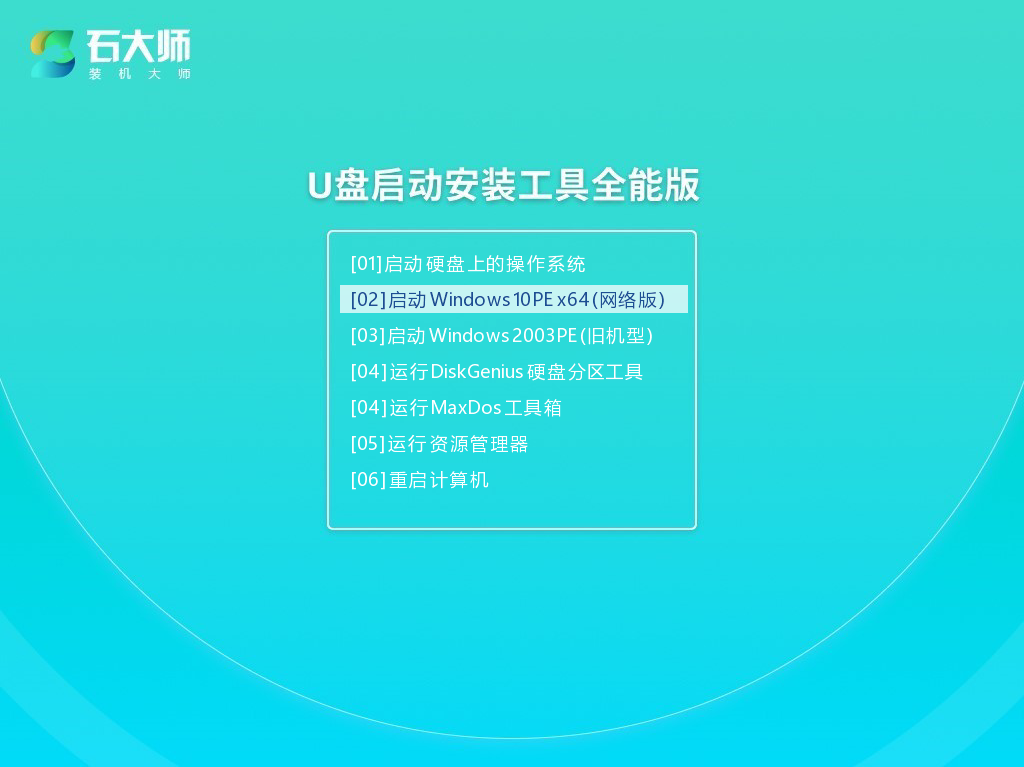笔记本电脑怎么进入pe系统?如果电脑出现故障问题,或者想要重装系统等操作,进入pe系统可以更方便的处理解决,但是要进入pe系统需要制作u盘启动盘才能启动进入,借助石大师装机大师,可以一键完成制作,来看看详细的步骤教程吧。
![]()
石大师U盘制作工具 V1.6.0 官方版 [电脑软件]
石大师U盘制作工具是一款十分便捷实用的系统重装工具,具有简单、快捷、安全、智能等特点,真正的傻瓜式制作,无需光驱,无需U盘,无需技术,鼠标单击,即可完成系统重装。有需要的朋友们欢迎点击下载使用。
立即下载
笔记本电脑怎么进入pe系统?
1、下载石大师装机工具,安装完成后,打开软件选择“U盘启动”点击“开始制作”。
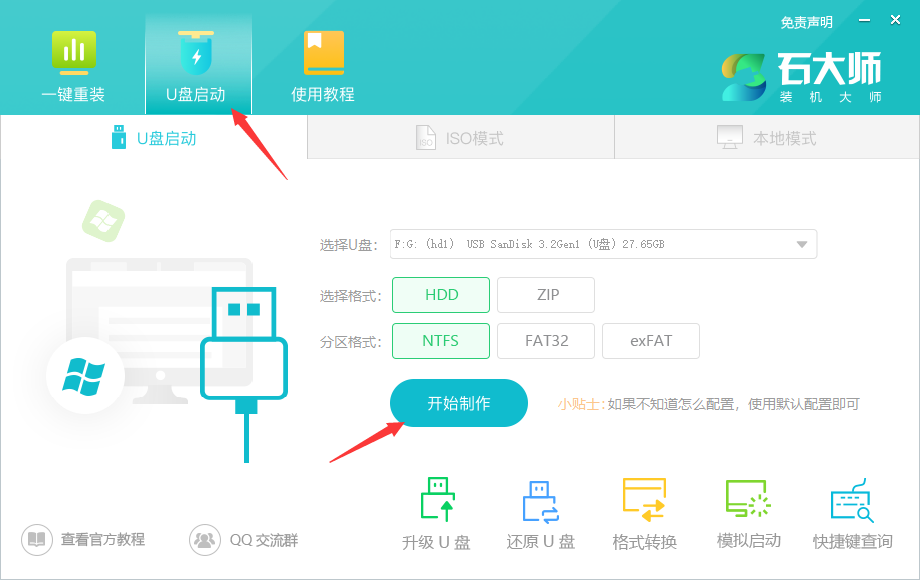
2、正在下载U盘启动工具制作时所需的组件,请耐心等待。
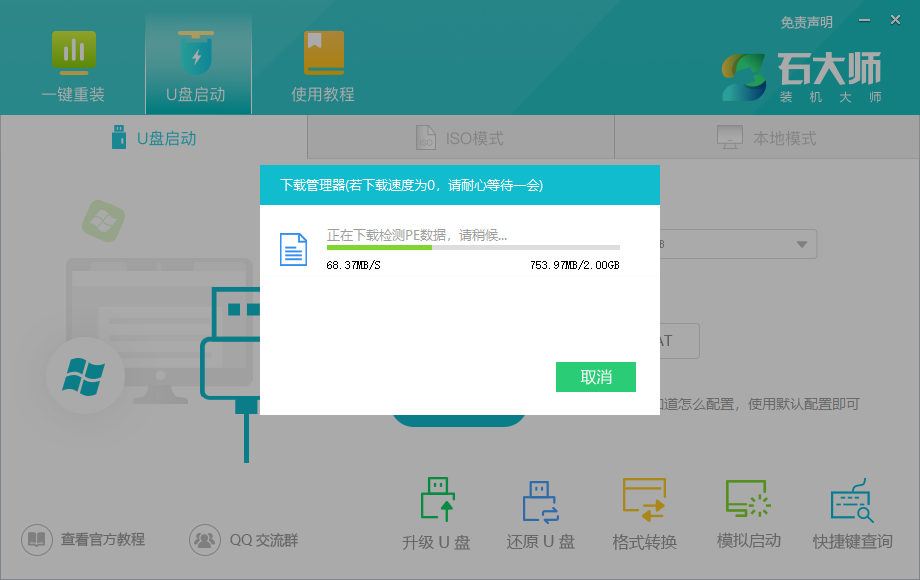
3、跳出提示备份U盘内重要资料,如无需备份,点击“确定”。
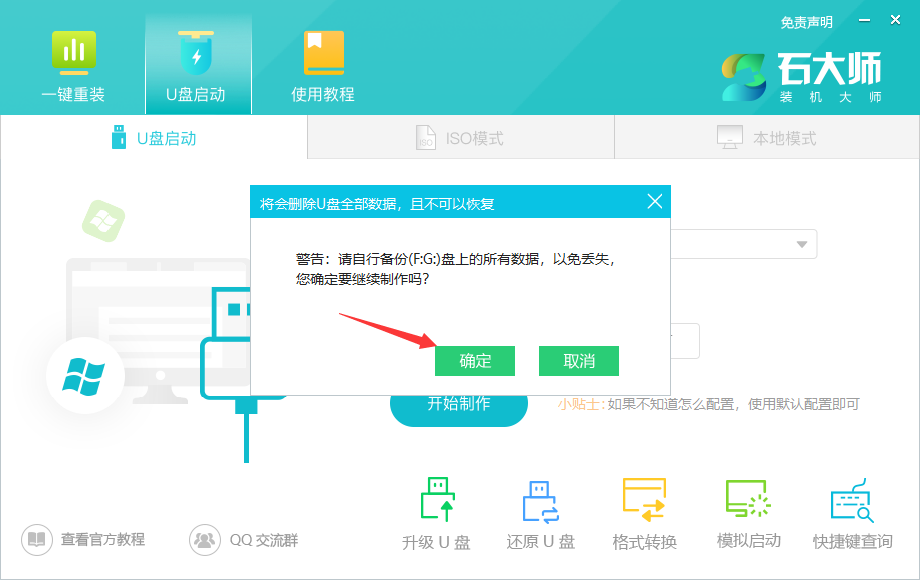
4、正在制作U盘启动工具。
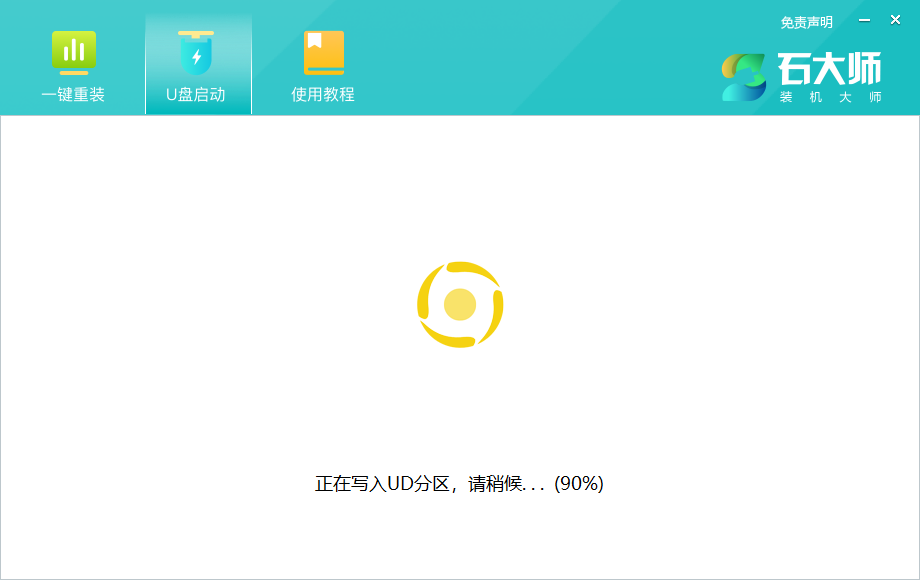
5、正在拷备系统镜像到U盘。
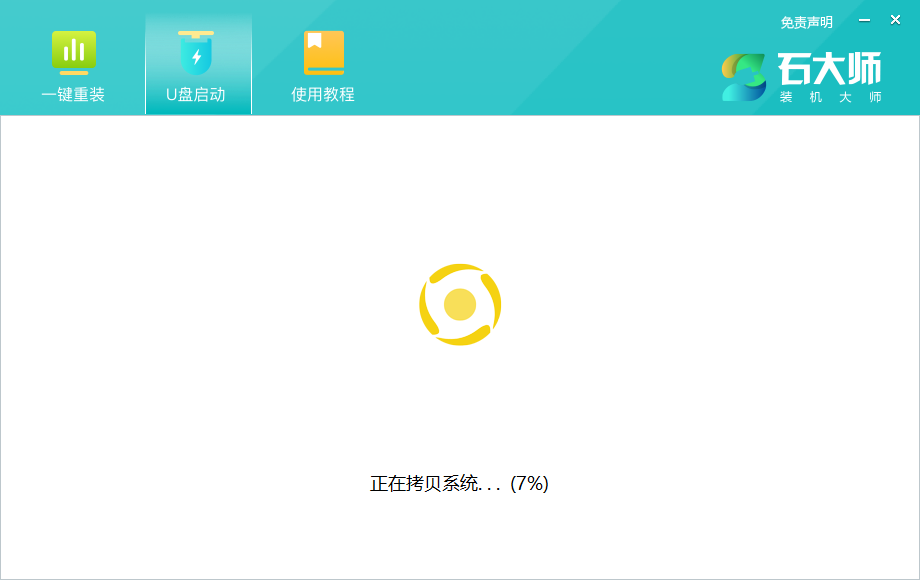
6、提示制作完成,点击“确定”。
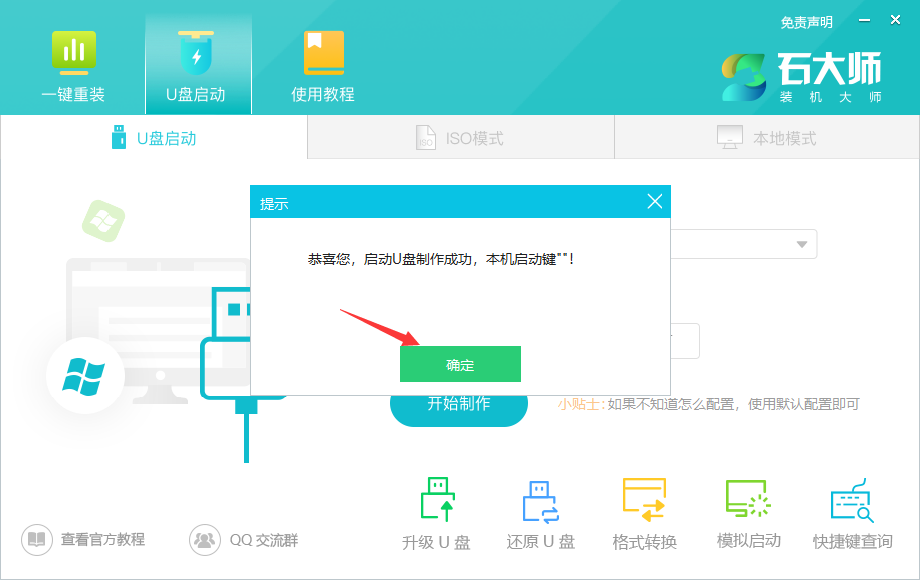
7、选择“模拟启动”,点击“BIOS”。
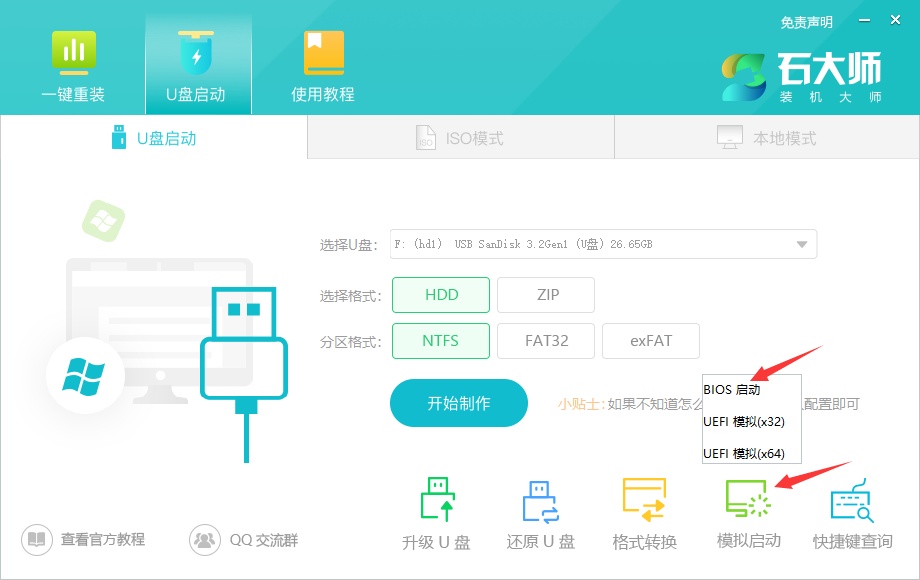
8、出现这个界面,表示石大师U盘启动工具已制作成功,把自己下载好的系统放入u盘中,即可进行安装。